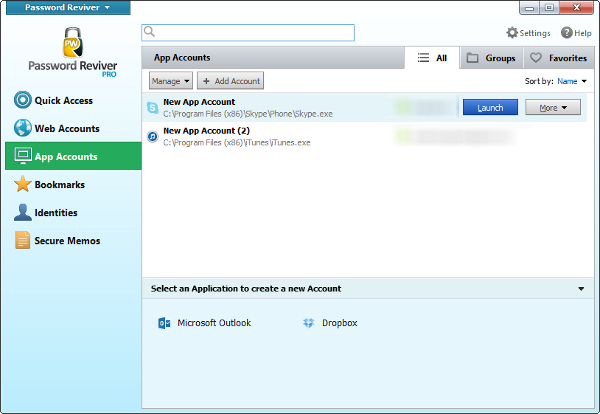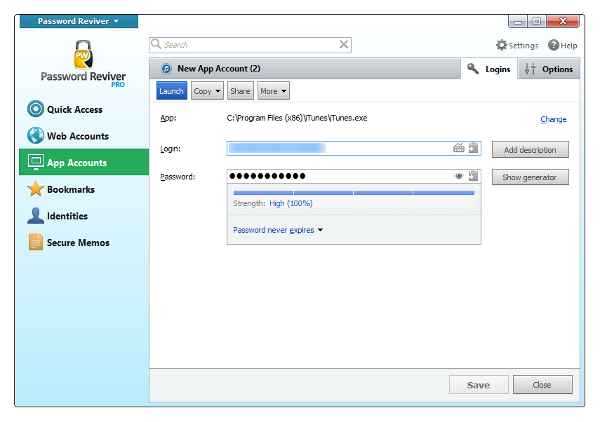Hoe beheer ik mijn aanvraag wachtwoorden instellen Wachtwoord Reviver?How do I manage my application passwords using Password Reviver?
Met Password Reviver kunt u ook inloggegevens opslaan voor veel van uw desktopapplicaties. U kunt alle opgeslagen aanmeldingsgegevens van de applicatie heel gemakkelijk zien.
Klik hiervoor op het tabblad App-accounts en scrol omlaag of zoek totdat je een applicatie hebt gevonden die je wilt beheren. Password Reviver kan logins voor veel populaire applicaties verwerken, zoals Skype, iTunes, DropBox en Outlook.
Klik op Starten om die applicatie te openen en log er automatisch bij in.
Klik onder Meer op Bewerken. Op dit scherm kun je het volgende doen:
- Kopieer uw login, wachtwoord of de locatie van de app op uw schijf.
- Deel het wachtwoord veilig met iemand.
- Voeg een extra login toe aan dezelfde applicatie.
- Koppel dubbele aanmeldingen aan elkaar.
- Verwijder dit item helemaal.
- Wijzig uw gebruikersnaam of wachtwoord vanaf hier (met behulp van de ingebouwde wachtwoordgenerator van Password Reviver).
- Voeg een beschrijving toe voor die gebruikersnaam.
- Klik op het oogpictogram om het wachtwoord te zien terwijl de muis wordt geklikt.
- Controleer de sterkte van uw wachtwoord.
- Kies desgewenst een automatische vervaldatum voor uw wachtwoord.
Zorg ervoor dat u op Opslaan klikt als u klaar bent.
Onder hetzelfde menu Meer op het tabblad App-accounts kunt u veel van deze zelfde functies op een meer basisniveau uitvoeren.
Onder het tabblad Groepen boven aan het scherm kunt u een groep maken om meerdere aanmeldingen in te voeren voor eenvoudigere toegang. Deze groepen verschijnen dan op dit tabblad.
Het tabblad Favorieten is vergelijkbaar met het tabblad Snelle toegang; het heeft onlangs de daarin vermelde accounts gebruikt.